- Home
- Kennisbank
- Handleidingen
- Afas online
Handleiding Afas online
Technische Handleiding: AFAS Online koppeling met Speedbooks
1. Gebruikerstoken aanmaken in AFAS
Ga naar Algemeen > Beheer > App connector.
- Maak een nieuwe AppConnector aan of bewerk een bestaande.
- Voeg de juiste GetConnectors toe (zie stap 3).
- Genereer een gebruikerstoken.
- Klik op “Kopieer” en plak deze in een veilig tekstbestand.
- Let op: na “Voltooien” is de token niet meer opvraagbaar.
Voorbeeld van AppConnector instellingen in AFAS
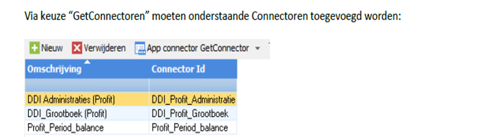
![]()
2. Speedbooks configureren (voor OTA of andere omgevingen)
Open het bestand SpeedbooksSettings.config in de installatiemap van Speedbooks en voeg onderstaande regel toe:
<add key="AfasOnlineNewWebservice" value="https://OTA123.soap.afas.online/profitservices/appconnectorget.asmx" />
Vervang OTA123 door jouw eigen omgeving.
3. Connectoren aanmaken in AFAS
A. Kostenplaatsconnector (bijv. voor verbijzonderingsas 1)
- Ga naar Algemeen > Uitvoer > Beheer > GetConnector.
- Kies: Gebaseerd op een gegevensverzameling > Financiële mutaties.
- Naam: Speedbooks_Kostenplaatsen_1
- Omschrijving: Financiële mutaties Verb 1
- Voeg de volgende velden toe:
• Financiële mutatie\Algemeen\Administratie
• Financiële mutatie\Projectmutatie\Jaar
• Financiële mutatie\Projectmutatie\Periode
• Financiële mutatie\Algemeen\Rekeningnummer
• Financiële mutatie\Algemeen\Debiteur/Crediteur
• Verbijzonderingenmutaties\Verbijzondering\Code verbijzonderingsas 1
• Functievelden\Bedrag +/-
- Klik op Verdichten > Kies veld “Bedrag +/-” > Optie “Som”
- Hernoem veld “Bedrag -” naar Bedrag_saldo
- Klik op Voltooien
B. Verbijzonderingscodes
- Kies: Gebaseerd op een gegevensverzameling > Verbijzonderingscodes
- Naam: Speedbooks_Verbijzonderingscodes
- Klik op Voltooien
4. Test de koppeling in Speedbooks
- Open Speedbooks en ga naar Pakketkoppeling > AFAS Online.
- Vul de juiste URL en gebruikerstoken in.
- Selecteer de juiste GetConnectors.
- Test de verbinding.
- Controleer of gegevens correct worden opgehaald (grootboek, mutaties, verbijzonderingen).
5. Instructies voor systeembeheerder
- Ga naar Algemeen > Beheer > Autorisatie tool.
- Dubbelklik op de gebruiker die toegang moet krijgen.
- Ga naar tabblad Applicaties > Geavanceerd.
- Zet het vinkje aan bij “Connector”.
- Ga naar Algemeen > Beheer > App connector.
- Maak een nieuwe AppConnector aan en vink “Geblokkeerd” uit.
- Voeg de juiste GetConnectors toe zoals:
• Speedbooks_Verbijzonderingscodes
• Speedbooks_Kostenplaatsen_1 (of 2, 3 afhankelijk van verbijzonderingsas)
- Ga naar Gebruikerstokens > Nieuw > Kies gebruiker > Genereer token
- Kopieer de token en plak deze in Speedbooks bij veld “Gebruikerstoken”
6. Informatie voor de gebruiker
- Kies na het selecteren van de juiste administratie voor de optie Databasekoppeling.
- Kies bij financieel pakket voor “Afas Online”.
- Vul het deelnemernummer in (eerste deel van gebruikersnaam).
- Vul de gebruikerstoken in.
- Geef het verbijzonderingsniveau op indien van toepassing.
- Vink “Inloggegevens onthouden” aan indien gewenst.
- Klik op de knop met de twee pijltjes (zie afbeelding hieronder).

- Selecteer de juiste administratie.
- Kies de gewenste in te lezen periode(s).
- Klik op “Inlezen”.